In questa società frenetica, le persone richiedono efficienza e rapidità. Ecco perché molte persone lavorano in movimento usando il proprio telefono per scaricare documenti ed inviare email. È importante ridurre la dimensione dei documenti PDF sul telefono per soddisfare tutte le esigenze della vita quotidiana.
Questo articolo ti insegnerà come ridurre le dimensioni dei PDF su iPhone per il caricamento e la condivisione. Puoi utilizzare la funzione integrata sull'iPhone, un'app di compressione PDF per iOS, e anche strumenti online.
Come ridurre la dimensione di un file PDF su iPhone con compressori PDF
Ecco tre app mobili che comprimono documenti PDF su iPhone rapidamente ed efficientemente.
PDFelement per iOS - Riduce la dimensione dei PDF mantenendone la qualità
PDFelement è un editor PDF completo che ti permette di svolgere molte funzioni sui documenti PDF, incluse la compressione, l'editing e la conversione. Un buon vantaggio di PDFelement è la sua integrazione con il sistema iOS, che consente di comprimere facilmente i documenti PDF sul tuo iPhone. Con 5 opzioni di compressione disponibili, ti permette di ottenere file PDF di dimensioni inferiori mantenendo la qualità.
Ecco come comprimere i file PDF su iPhone usando PDFelement:
Passo 1 Scarica PDFelement dall'App Store di Apple e apri l'app sul tuo iPhone.
Passo 2 Apri il PDF dal menu Apri File e seleziona il documento PDF che desideri comprimere.
Passo 3 Tocca l'icona nell'angolo in alto a destra …, e vedrai un menu a tendina. Tocca Riduci Dimensione File.
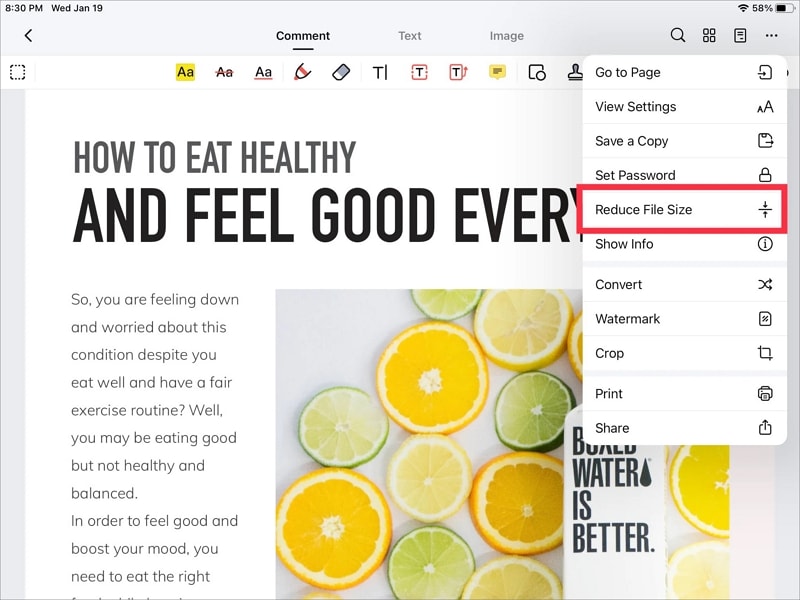
Passo 4 Avrai la possibilità di selezionare tra cinque diversi livelli di compressione. Seleziona il livello desiderato e tocca Salva per salvare il tuo documento PDF compresso.
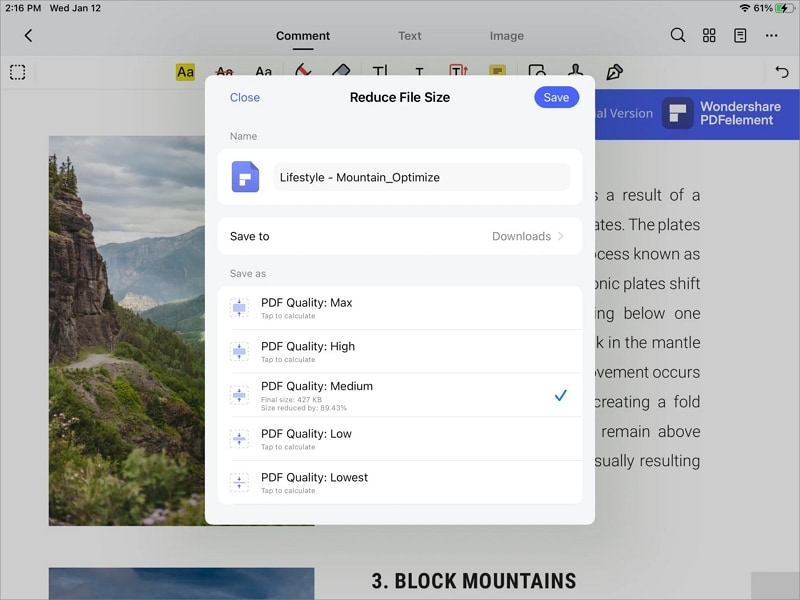
Ideale per
Elaborazione in lotti di grandi dimensioni
Interfaccia veloce e semplice
Cinque diversi livelli di compressione per ridurre i PDF a diverse dimensioni
I prezzi sono ragionevoli rispetto ad altre app PDF
Svantaggi
Le funzionalità avanzate sono disponibili solo nella versione a pagamento
La funzione di elaborazione in lotti è lenta
Impossibile eseguire la ricerca di parole nei documenti PDF
Consiglio: Se hai bisogno di comprimere PDF su Windows e Mac, PDFelement è disponibile anche su PC e Mac. La versione desktop di PDFelement offre la compressione in blocco che consente di ridurre rapidamente le dimensioni di più file PDF. Inoltre, è un editor PDF facile da usare per modificare, convertire, firmare, unire file PDF e altro.
Adobe Acrobat Reader: Comprimi PDF
Se hai un abbonamento Adobe, puoi sfruttare il potente editor PDF Adobe anche su iPhone.
Ecco i passi per ridurre la dimensione dei PDF su iPhone usando Adobe Acrobat Reader:
Passo 1 Scarica Adobe Acrobat dall'App Store e apri l'app sul tuo iPhone.
Passo 2 Tocca l'icona + in basso a destra e tocca su Modifica PDF.
Passo 3 Aggiungi il documento PDF in Adobe Acrobat e tocca sull'icona … nell'angolo in alto a destra.
Passo 4 Dal menu a tendina, tocca su Comprimi PDF.

Passo 5 Potrai vedere la dimensione attuale del tuo PDF e l'opzione per selezionare il livello di compressione desiderato. Tocca il livello di compressione desiderato e poi tocca Comprimi nell'angolo in alto a destra.

Passo 6 Dopo la compressione, vedrai sia il documento PDF compresso che quello originale.

Ideale per
Elaborazione in lotti su larga scala con compressione di alta qualità
Possibilità di creare file PDF praticamente da qualsiasi documento
Modifica documenti PDF da una sola piattaforma
PDF sicuri e ottimizzati
Svantaggi
Prova gratuita disponibile; tuttavia servono costosi piani di abbonamento per le funzionalità avanzate.
Smallpdf - Compressore PDF per iPhone 13 o precedente
Un'opzione è l'app Smallpdf. Oltre a comprimere i file, puoi modificare e annotare documenti PDF sul tuo iPhone.
Ecco come ridurre le dimensioni di un PDF su iPhone con Smallpdf:
Passo 1 Scarica Smallpdf dall'Apple App Store e apri l'app sul tuo iPhone.
Passo 2 Tocca l'icona + in basso e aggiungi un documento PDF dall'app File.
Passo 3 Una volta aperto il documento PDF, tocca l'icona … in alto a destra. Vedrai un menu a tendina, poi tocca Comprimi.

Passo 4 Sono disponibili due opzioni di compressione,Compressione potente, che riduce fino al 75% il file PDF, e Compressione di base, che riduce fino al 40%. Tocca il livello di compressione desiderato.

Passo 5 Dopo la compressione, potrai vedere sia il PDF compresso che il documento originale.
Ideale per
Compressione rapida e permette la compressione in blocco.
Possibilità di lavorare direttamente sui file PDF.
Tutti i documenti possono essere gestiti in un unico posto.
Svantaggi
Sono disponibili solo due livelli di compressione.
È disponibile una prova gratuita; tuttavia, per funzionalità avanzate è richiesto un abbonamento.
PDF Compressor per iPhone
L'ultima app consigliata è PDF Compressor. Svolge il compito di comprimere documenti PDF e non richiede costosi abbonamenti.
Come comprimere PDF su iPhone utilizzando PDF Compressor:
Passo 1 Scarica PDF Compressor dall'Apple App Store e apri l'app sul tuo iPhone.
Passo 2 Dopo aver aperto l'app, dovrai selezionare il livello di compressione tra i seguenti:Compressione estrema,Compressione consigliata, orCompressione minore. Questo livello di compressione corrisponde a compressione alta, media o bassa.

Passo 3 Tocca Seleziona PDF e importa il file PDF da comprimere.
Passo 4 Tocca Comprimi PDF, la compressione inizierà.
Passo 5 Una volta completata la compressione, apparirà un pop-up che mostrerà la dimensione e la percentuale di compressione. Tocca Salva PDF compresso per salvare il documento.

Ideale per
App gratuita
Velocità di compressione rapida
Sicuro, poiché tutti i file caricati vengono eliminati dopo 60 minuti
È possibile caricare un massimo di 20 documenti PDF
Svantaggi
Il livello di compressione non corrisponde alla percentuale di compressione
Come comprimere PDF su iPhone gratuitamente
L’iPhone ha una funzione integrata che consente di ridurre gratuitamente la dimensione del PDF senza bisogno di alcuna app. Essendo integrata, risulta gratuita e comoda. Ecco come ridurre la dimensione di un PDF su iPhone usando le Azioni rapide nell’app File:
Passo 1 Apri l’app File sul tuo iPhone e seleziona il documento PDF.
Passo 2 Tieni premuto sul documento PDF; vedrai un menu a tendina. Tocca Azioni rapide > Ottimizza dimensione file. L'app comprimerà il documento PDF per renderlo più piccolo e lo salverà automaticamente.

Ideale per
Senza complicazioni e facilmente accessibile.
Veloce e pratico senza dover scaricare app esterne.
Svantaggi
Occasionalmente, l’app File può bloccarsi durante la compressione dei PDF.
Non funziona per tutti i PDF, specialmente per file troppo grandi.
Come ridurre la dimensione di PDF su iPhone online
Se desideri comprimere PDF su iPhone senza scaricare un’app per la gestione dei PDF, gli strumenti online sono i metodi più efficaci e rapidi. Di seguito due raccomandazioni di strumenti online per comprimere PDF.
iLovePDF
iLovePDF è una delle principali piattaforme online per modificare facilmente i documenti PDF. Include strumenti come unione, divisione, compressione e molte altre funzioni utili.
Come comprimere PDF online gratuitamente usando :
Passo 1 Vai al sito compress PDF di iLovePDF sul tuo iPhone.
Passo 2 Clicca su Seleziona file PDF per aggiungere un PDF dal tuo iPhone da comprimere.
Passo 3 Avrai tre livelli di compressione tra cui scegliere. Seleziona il livello desiderato e poi clicca Comprimi PDF.

Passo 5 Una volta completata la compressione, potrai vedere la percentuale compressa e cliccare su Scarica PDF compresso per salvare il documento.
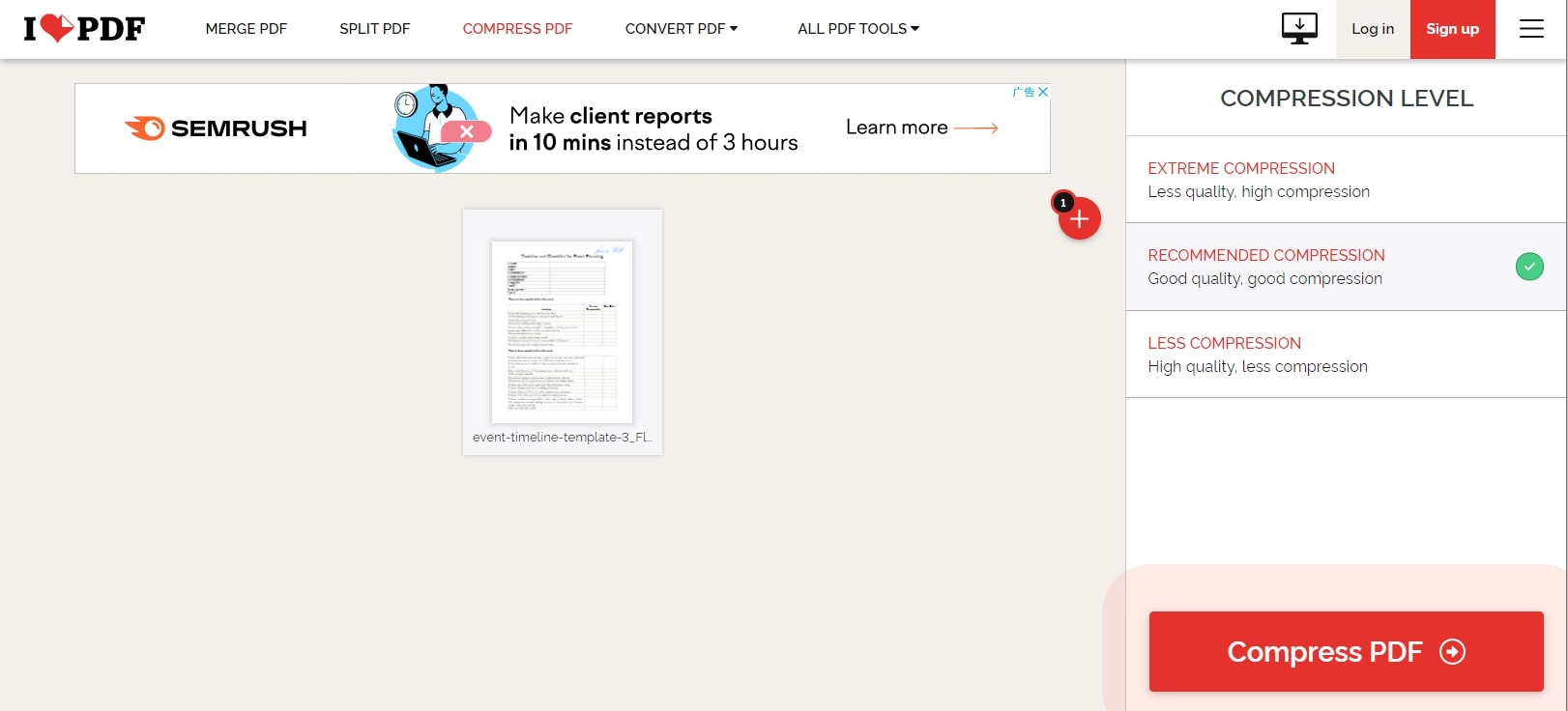
Ideale per
Comprimere più PDF. Puoi comprimere tutti i PDF in una sola volta, e i PDF compressi saranno scaricabili come file zip.
Uso gratuito e illimitato
Compressione veloce
Svantaggi
Come tutte le piattaforme online, avrai bisogno di una connessione Wi-Fi forte e stabile per garantire una compressione rapida
Il livello di compressione non corrisponde alla percentuale di compressione
PDF24 Tools
PDF24 Tools è una piattaforma online gratuita che offre soluzioni per tutte le esigenze PDF. Dalla conversione dei PDF all'unione e alla compressione, PDF24 Tools ti supporta in tutto.
Come ridurre le dimensioni di un PDF su iPhone tramite PDF24 Tools:
Passo 1 Vai al sito PDF24 Tools cliccando sul link nell’intestazione.
Passo 2 Clicca sull’icona Comprimi PDF.
Passo 3 Clicca su Scegli file per aggiungere il PDF da comprimere.
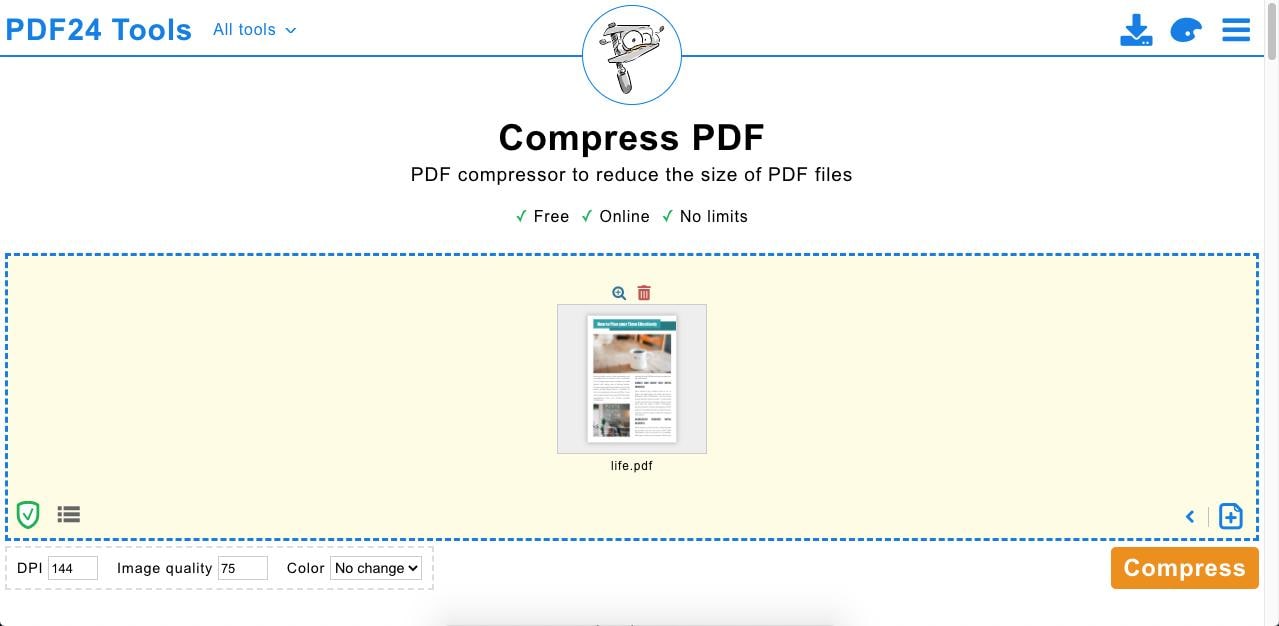
Passo 4 Una volta caricato, clicca su Comprimi.
Passo 5 Al termine della compressione, vedrai il riepilogo della percentuale compressa, e potrai scaricare il file per salvarlo.
Ideale per
Uso gratuito e illimitato
Compressione veloce
Interfaccia semplice
Svantaggi
Per una compressione veloce, è necessario un Wi-Fi solido e stabile.
Impossibile selezionare il livello di compressione. Il documento verrà compresso secondo l’algoritmo di PDF24 Tools.
Quali sono i migliori compressori PDF per iPhone?
Se ti piace lavorare ovunque e comprimere PDF ovunque tu sia, le app mobile saranno il miglior metodo. Tra le tre app citate sopra, Smallpdf è consigliata perché è gratuita e offre compressione rapida. Se devi comprimere uno o due PDF per volta, PDF Compressor svolge bene il lavoro.
Per la migliore qualità di compressione, sono consigliati PDFelement e Adobe Acrobat Reader: Edit PDF, specialmente per chi comprime PDF regolarmente. Sono tra le migliori app di editing PDF su iPhone e offrono una delle velocità di compressione più rapide e le migliori qualità di compressione.
Per i metodi online, si consiglia iLovePDF perché consente di scegliere il livello di compressione desiderato e offre molti altri strumenti PDF per la modifica. Ha un'interfaccia facile da usare e una velocità di compressione relativamente rapida.
FAQ sulla compressione dei PDF su iPhone
Come riduco i MB di un PDF dal mio iPhone?
È facile comprimere i PDF da MB a KB con un compressore PDF. Ad esempio, su PDFelement, dopo aver selezionato l’opzione Ottimizza PDF, scegli la qualità PDF e l’app calcolerà la dimensione finale del PDF compresso. Seleziona la dimensione desiderata e tocca Salva per ridurre la dimensione del file.
Come zippare i file PDF su iPhone?
Zippare un file PDF è un modo per rendere il PDF più piccolo per la condivisione e il caricamento. Per zippare un PDF, apri l’app File, trova i PDF da zippare e tocca il menu con tre puntini in alto a destra. Seleziona i file PDF, tocca il menu con tre puntini in basso a destra e scegli Comprimi. Il tuo iPhone creerà un file ZIP contenente i PDF selezionati.
Conclusione
Comprimere PDF non deve essere complicato. Inizia dalle funzioni integrate e dalle app mobile se cerchi un modo veloce, gratuito e comodo per comprimere PDF su iPhone. Questi metodi sono rapidi e puoi ottenere i tuoi PDF compressi in pochi secondi.
PDFelement e Adobe Acrobat sono raccomandati per chi comprime regolarmente documenti e desidera documenti di alta qualità. In alternativa, Smallpdf e PDF Compressor sono ottime app per fare il lavoro. Se preferisci metodi online, iLovePDF e PDF24 Tools ti aiuteranno a comprimere facilmente i tuoi PDF.
 100% sicuro | Senza pubblicità |
100% sicuro | Senza pubblicità |

